AOCモニタがPCに認識されませんか? 次に、Windows用のAOCモニタドライバが必要です。
モニタドライバは、一般的にWindowsバージョン間で同じです。 Windows7用のドライバは、Windows8.1およびWindows10でも動作します。 多くの場合、古いドライバでも正常に動作します。 その理由は、モニタドライバには、サポートされている画面解像度やカラープロファイルなど、モニタの特性に関する情報のみが含まれている だから、Windowsのバージョンの変更は、お使いのモニターがもはや使用可能であることを意味するものではありません。
この記事では、AOCモニタ用のドライバの場所とインストール方法について説明します。
AOCモニターモデル用のモニタドライバを手動でインストールする
- 最初のステップは、AOCモニターモデルを識別することです。 タイプ徴候のためのあなたのモニターの背部を単に見て下さい。
- 次のステップは、適切なAOCモニタドライバを見つけてダウンロードすることです。 ウンロード.ff14ps4ダウンロード版 検索フィールドにAOCモニタのモデル番号を入力し、検索アイコン(1)をクリックします。
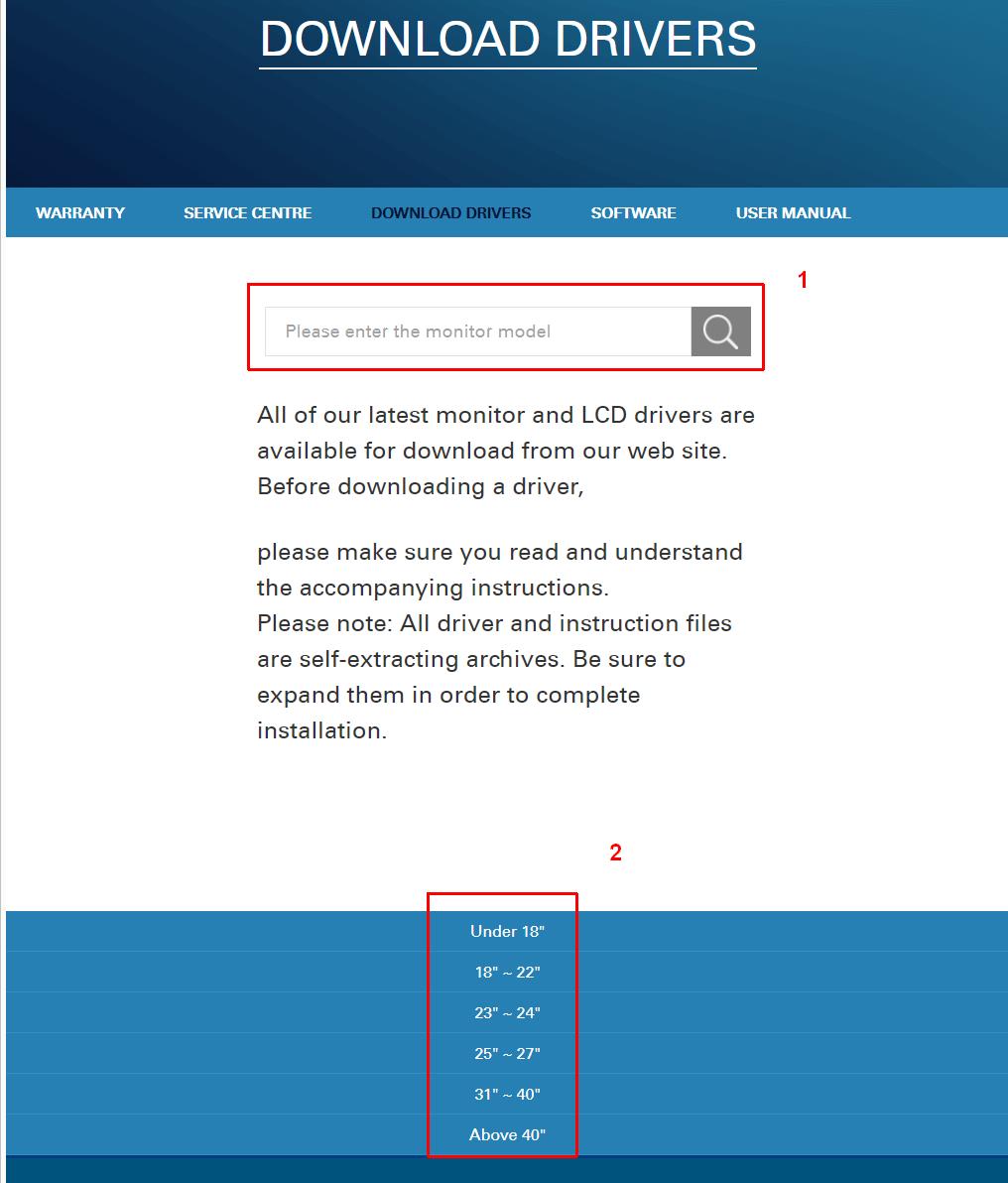
検索バーでAOCモニタモデルが見つからない場合は、検索オプション(2)の下のサイズオプションを参照して見つけることができます。 - 次に、ドライバファイルをダウンロードするには、webページ上のモニターアイコンをクリックします。 使用するブラウザによっては、ダウンロード場所を選択し、ファイルの保存操作を確認する必要がある場合があります。<5123><23>AOCモニタドライバファイルのダウンロード<2415><5018><1052>ダウンロードしたファイルはZIPファイルです。 内容をフォルダーに抽出し、WINDOWSにAOCモニタドライバを手動でインストールします。
Instructions: Don't know how to install monitor drivers? Click here to manually install a monitor driver in Windows 10. The instructions apply to most Windows versions, due to the nature of this type of driver.
AOCモニターモデル用のモニタドライバを自動的にインストールする
AOCモニターに適したドライバを見つけるのが難しい場合は、DriverFinderプログラムを試すことが プログラムは自動的にあなたのモニターを含む、コンピュータ上のすべてのハードウェアを識別し、それのための右のドライバを見つけます。
driverfinderのライセンス版には、問題が発生した場合にドライバをインストールするのに役立つ無料のテクニカルサポートが含まれています。
このアプローチの副次的な利点は、DriverFinderがすべてのデバイスドライバを更新できることです。 だから、あなたのAOCモニターが適切にWindowsでサポートされるだけでなく、あなたはまた、最新のグラフィックスカードのドライバを持っています!
AOCモニタドライバをインストールした後、Windowsはモニターを正しく認識するようになりました。 画面に最適な解像度を設定し、色が正しく表示されることに依存することができます。
この記事を読んで楽しんでいただければ幸いです。
あなたはまだモニターの問題を抱えている場合は、連絡を取ること自由に感じ、私はあなたを助けるために私ができることをやります!
この投稿はどのように有用でしたか?
それを評価するために星をクリックしてください!
平均評価0/5 投票数:0
これまでのところ投票はありません! この投稿を最初に評価してください。
私たちは、この投稿はあなたのために有用ではなかったことを申し訳ありません!
この投稿を改善しましょう!
この投稿をどのように改善できるか教えてください。
応募
- 著者
- 最近の投稿
私はPcとWindowsで育ち、過去にフルタイムのプログラマをしていました。 これは何でも’技術’についての執筆を自然な副産物にした 🙂
- Windows
ドライバ月26日2021 - どのように解決するのか、DRIVER_POWER_STATE_FAILURE誤月29日2021
- Windows USB-Cドライバ月18, 2021
全著者名:アンソニー-デンマーク
こんにちは! 私はアンソニーデーンズだと私は右の上にテクニカルライターだPCAuthorities.com2007年からゲスト執筆をしているところです!私はPcとWindowsで育ち、過去にはフルタイムのプログラマーでした。 これは何か’技術’についての執筆を自然な副産物にしました:)Anthony Danesのすべての投稿を表示します

